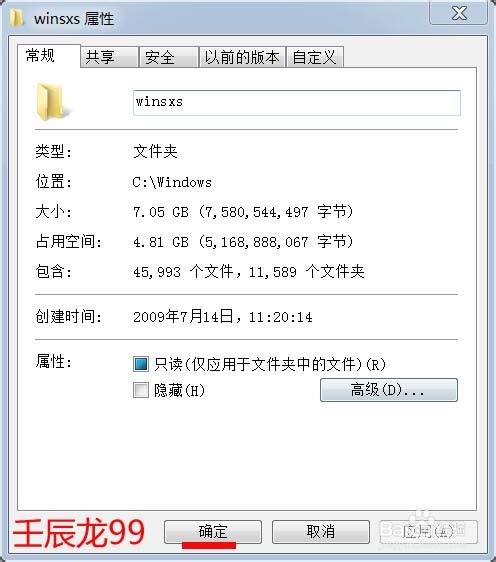1、压缩系统盘(C)的WINSXS文件节省C盘空间的方法步骤:双击桌面计算机;
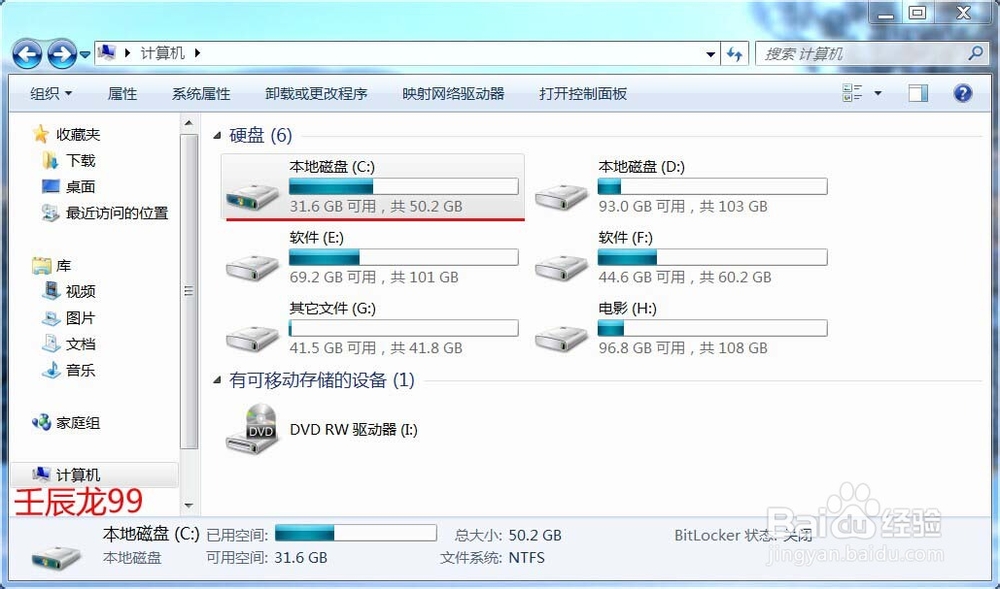
2、双击C盘(系统盘),在打开的C盘窗口,找到:Windows,并点击:Windows;
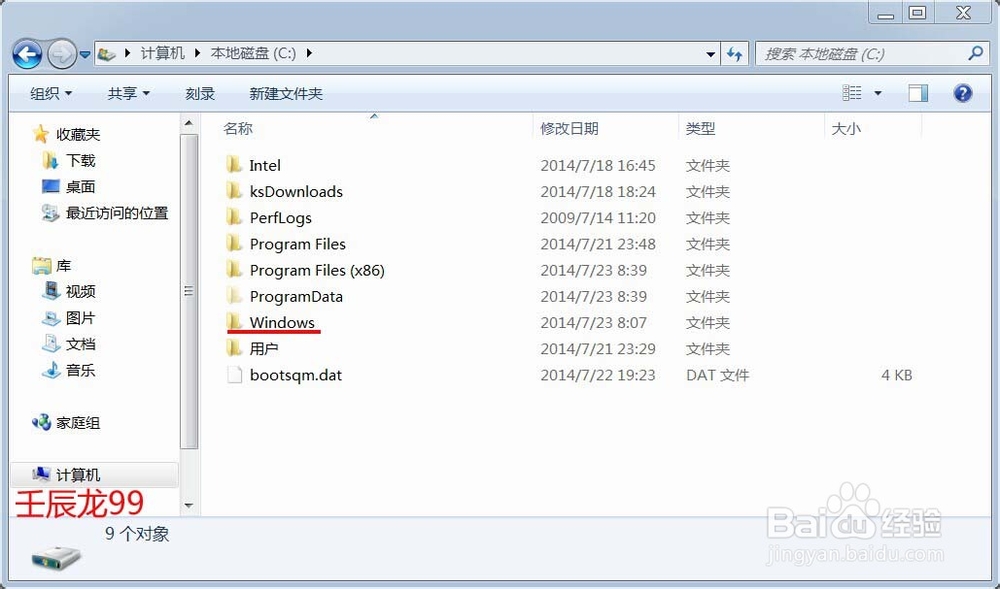
3、我们在打开的Windows窗口找到:WINSXS;
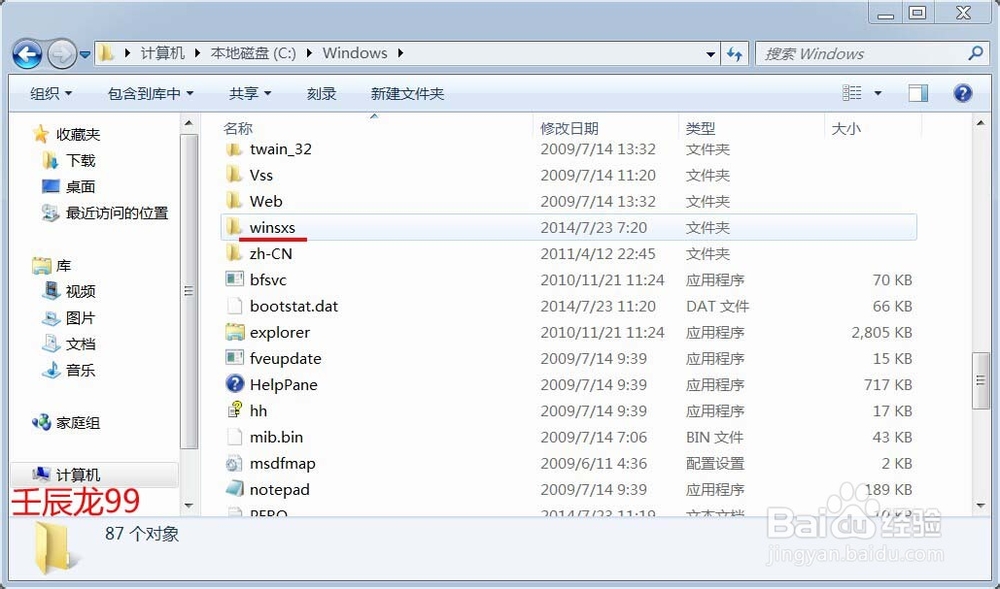
4、右键点击:WINSXS文件夹,在下拉菜单中点击:管理员授权;
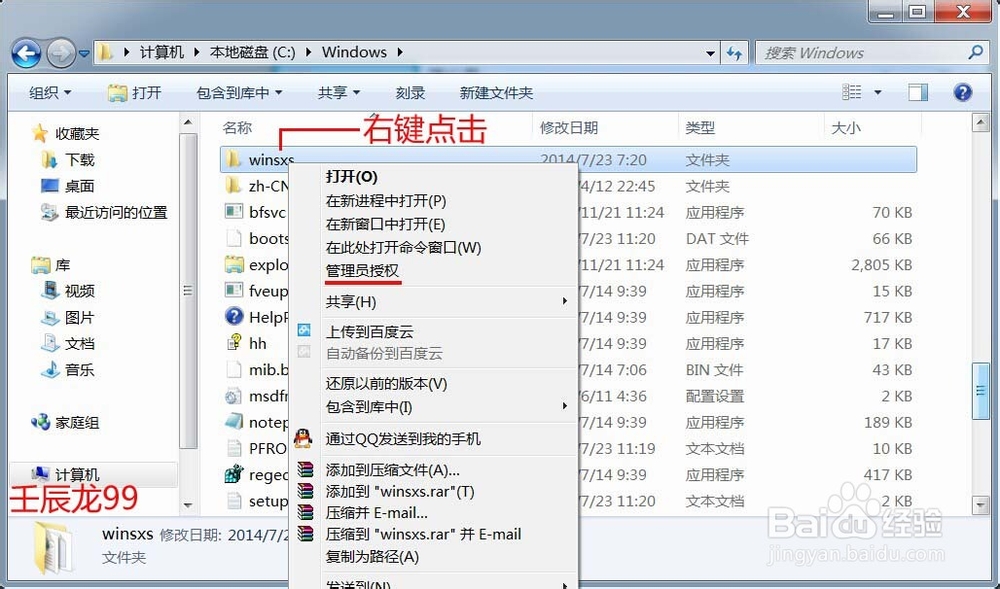
5、此时,会自动弹出命令窗口,对WINSXS文件进行管理员授权,直到滚动结束;
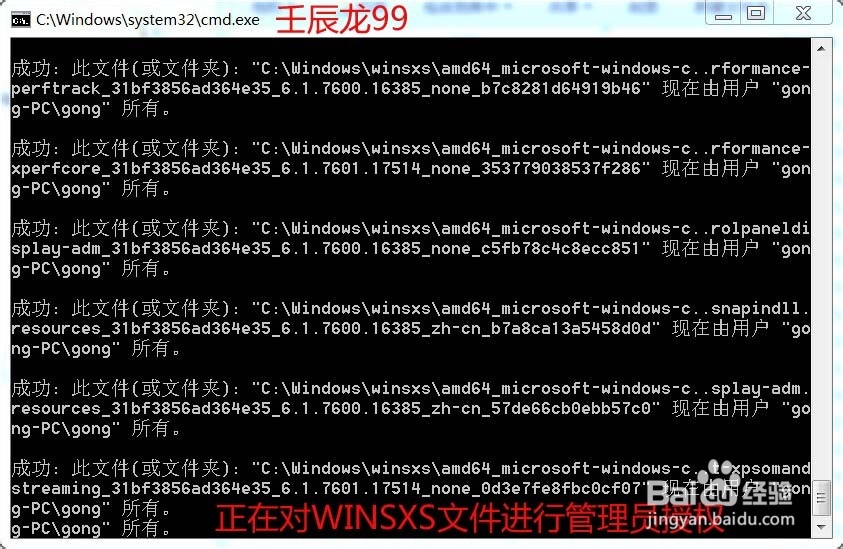
6、WINSXS文件管理员授权命令窗口滚动结束后,我们右键WINSXS文件夹,在下拉菜单中点击:属性;
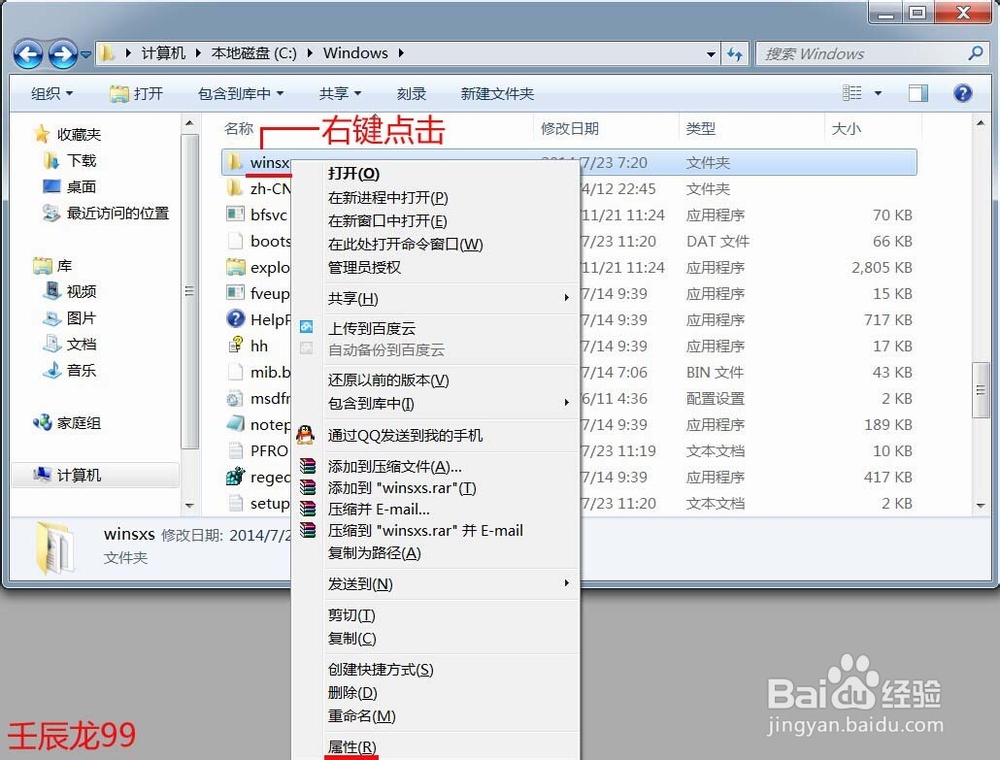
7、在WINSXS属性窗口,我们点击:高级;
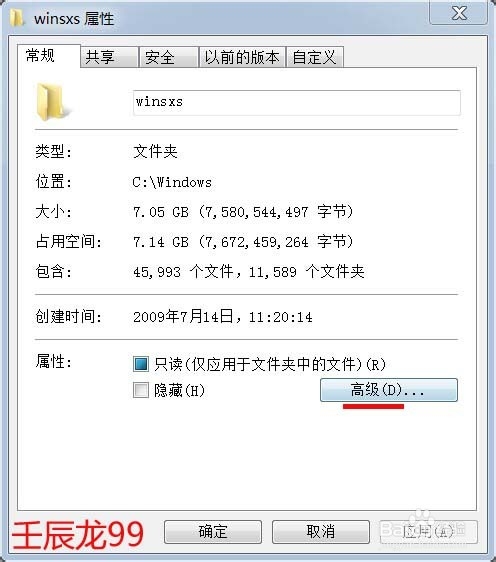
8、在高级属性窗口,我们点击:压缩内容以便节省磁盘空间(C),在前面小方框内打上勾,再点击:确定;
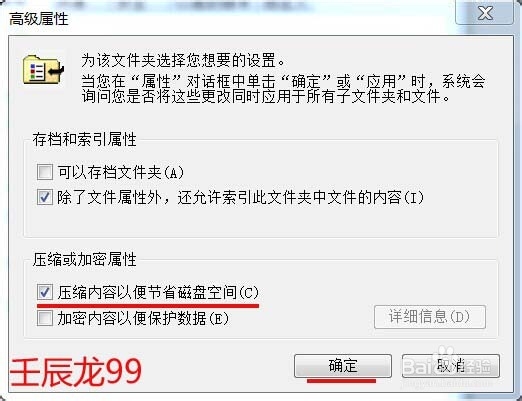
9、回到WINSXS属性窗口,点击:应用;
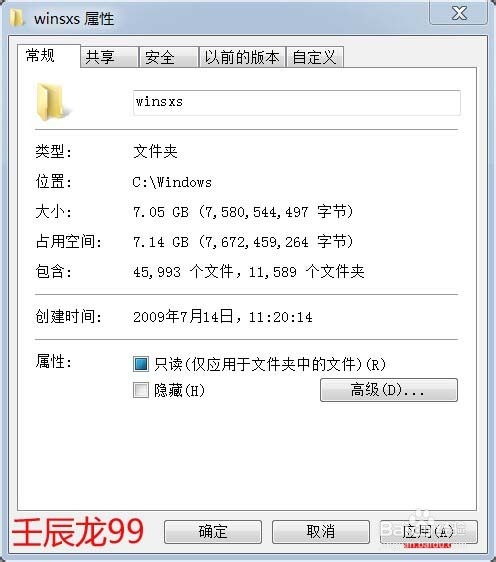
10、在弹出的确认属性更改窗口,我们点击:确定;
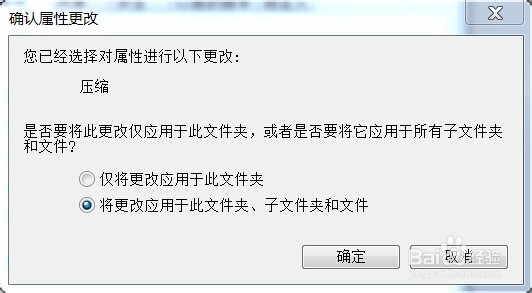
11、开始压缩C盘Windows下的WINSXS文件夹中的文件,时间较久,1小时左右,耐心等待;
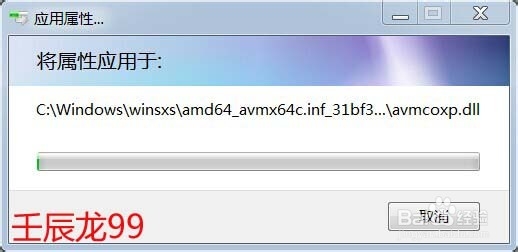
12、WINSXS文件压缩完成后,点击确定退出。通过压缩WINSXS文件夹后,可节省C盘空间1G多。